Sukurkite skaidrių demonstraciją naudodamiesi muzika ir garso įrašais naudodami
Prisimeni, praėjusiais metais aptarėme apie tai, kaip pasidaryti nemokamą DVD skaidrių demonstracija (su muzika) „Windows Vista“. Na, tai tapo daug lengviau ir profesionaliau „PhotoStage“. Tai yra nemokamas „Windows“ įrankis, leidžiantis sukurti profesionalų skaidrių demonstraciją naudojant bet kurį daugialypės terpės failą. Paprastoje sąsajoje galite pridėti nuotraukų, vaizdo įrašų, muzikos ir į savo skaidrių demonstraciją įrašytą balsą.
„Windows DVD Maker“ skaidrių demonstravimo priemonėje yra tik pagrindinės funkcijos, o „PhotoStage“ galite redaguoti kiekvieną skaidrių demonstravimo aspektą, kad jis būtų profesionalus.

Spustelėkite Įterpti skaidres, jei norite įtraukti nuotraukas / vaizdo įrašus į laiko juostą. Pagrindiniais valdymo mygtukais galite sureguliuoti jų efektus ir valdyti spalvas. Norėdami pridėti muzikos, spustelėkite Pasirinkti garso takelį.
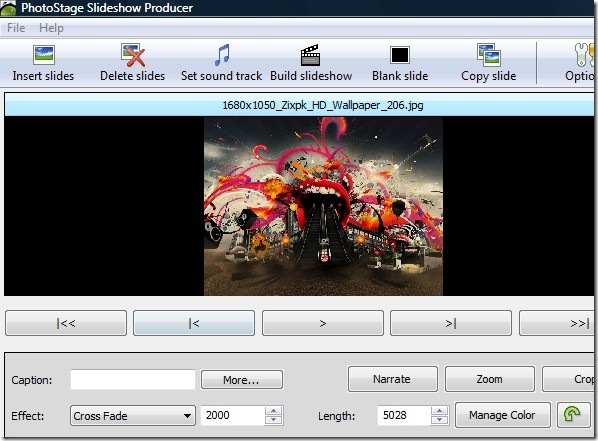
Norėdami padidinti skaidrės trukmę, vilkite jos kraštą ir perkelkite į laiko juostą. Atminkite, kad garso takelio ilgis padidės kartu su skaidrėmis.

Yra trys parinktys, kurios gali suteikti skaidrių demonstracijai puikų vaizdą: Pasakojimas, Mastelio keitimas ir Apkarpymas. Pasakojimas leidžia įrašyti savo balsą kiekvienai skaidrių demonstracijai. Mastelis prideda mastelio efektą skaidrių demonstravimo metu, o apkarpymas leidžia parodyti ribotą bet kokio vaizdo ar vaizdo įrašo dalį.
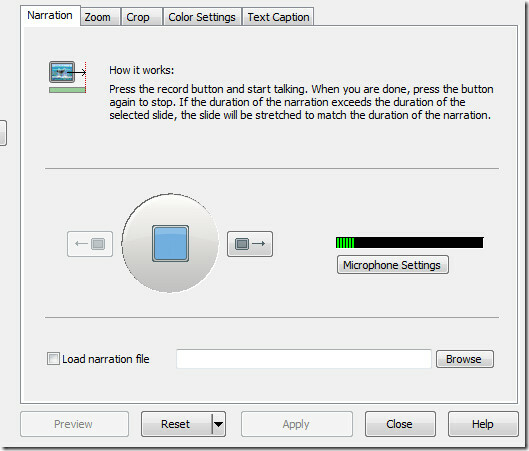
Kol pasakojate, muzikos garso takelis bus automatiškai išjungtas. Galite pasirinkti, kurią skaidrę norite paleisti pasakojimą ir muziką. Priartinimo efekte turite nurodyti tik pradžios ir pabaigos tašką, jis automatiškai tvarkys likusius.
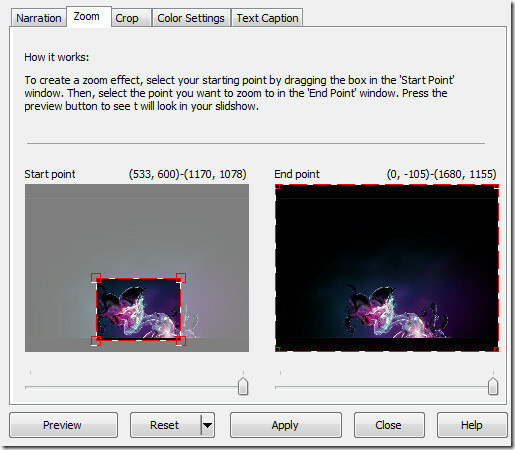
Kai skaidrių demonstracija bus paruošta, spustelėkite Sukurti skaidrių demonstraciją. Tada galite išsaugoti skaidrių demonstraciją, kad ji būtų paleista „Windows“ asmeniniame kompiuteryje, DVD, CD, „Mac“, mobiliajame įrenginyje ar kitame nešiojamame įrenginyje. Skaidrių demonstracijos vaizdo įrašą galima išsaugoti įvairiais formatais, tokiais kaip, avi, mov, flv, wmv, asf, mpg, 3gp ir kt.
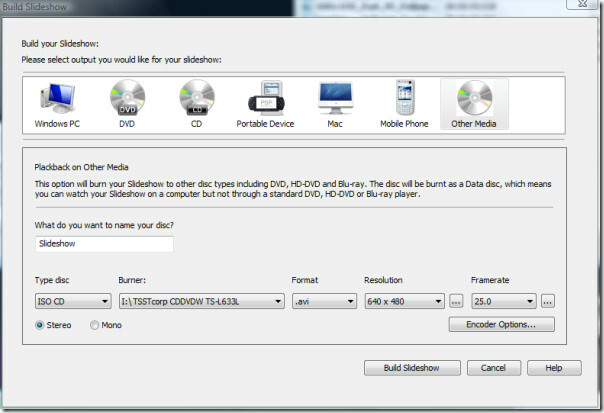
Taip, skaidrių demonstraciją, sukurtą naudojant šį įrankį, galima lengvai įkelti į „YouTube“, nereikia jos sekti šis metodas. Apskritai, tai yra būtinas įrankis kiekvienam „Windows“ vartotojui, net jei esate patenkintas dabartiniu skaidrių demonstravimo kūrėju, aš rekomenduočiau paleisti ir šį įrankį. Jis veikia „Windows XP“, „Windows Vista“ ir „Windows 7“. Mėgautis!
Paieška
Naujausios žinutės
Nustatykite maksimalų darbo laiką ir gaukite pranešimus dėl laiko pertraukos
Dirbdami, pertraukos vaidina lemiamą vaidmenį užtikrinant jūsų darb...
Išjunkite programų perjungiklio ir žavesio juostos karštuosius kampus „Windows 8“
Karšti kampai yra viena iš pagrindinių naujų „Windows 8“ funkcijų. ...
Kaip ištaisyti „Pasirinktas diskas yra GPT skaidinio stiliaus“ diegiant „Windows 10“
Galite sukurti „Windows 10“ diegimo diską naudodami laikmenų kūrimo...



